注意点
社員番号の誤登録
通常CSVファイルでデータをアップロードする際は、基本情報に登録した『社員番号』をキーとして、それぞれ誰のデータに紐づけるのかを判断しています。
そのため、CSVファイルに入力されている社員番号が間違っていた場合、『選択された社員番号は正しくありません。』というエラーが起こります。
しかし、基本情報についてはそれが発生しません。
社員番号の登録間違いがないようメインコード設定を行ったり、全入れ替えモードを利用する際には今一度社員番号をチェックするなどの対策をしてください。
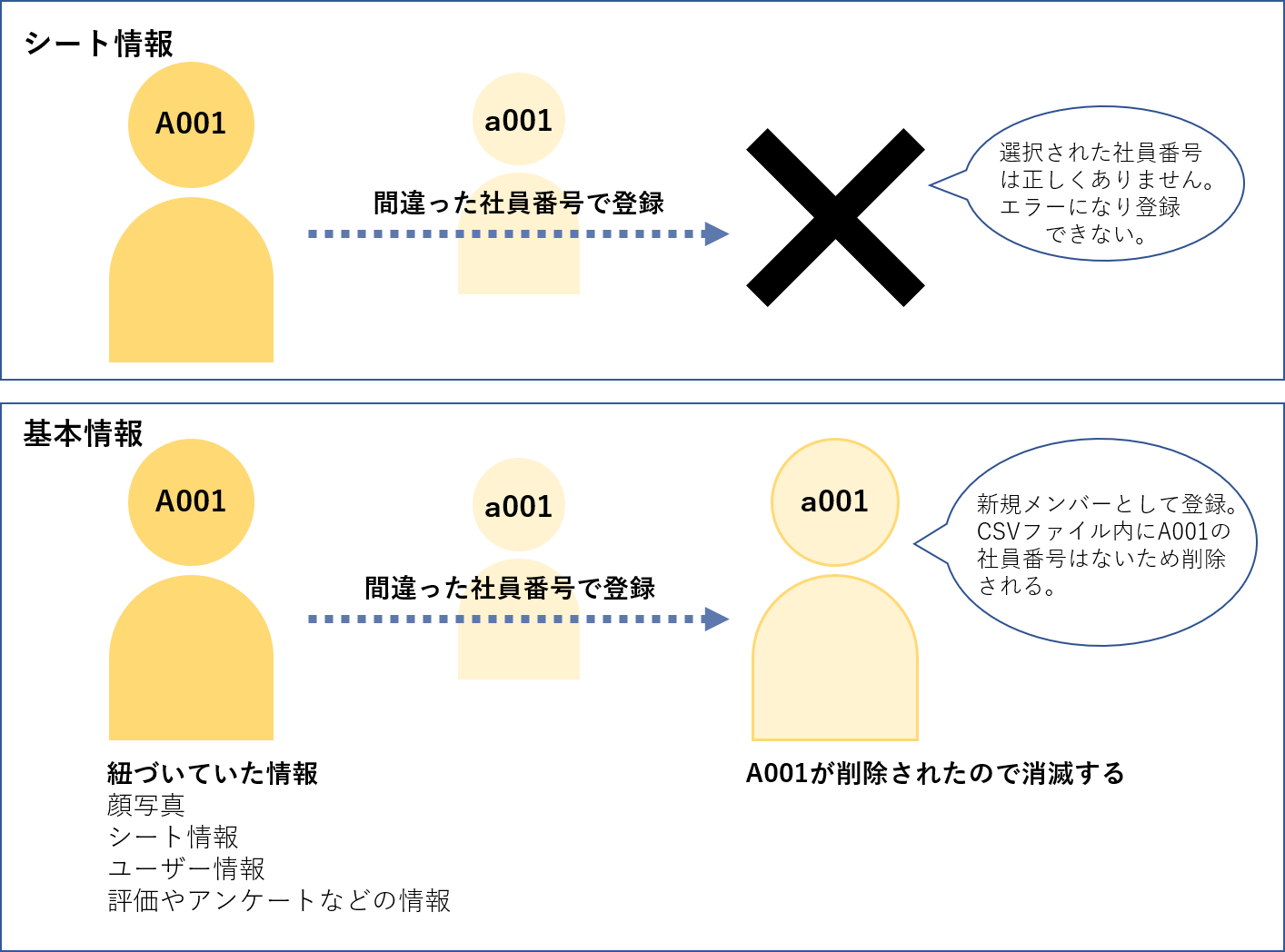
データ連携中のシートへのアップロード
スマートレビューから回答データの連携を行っている場合も『CSV入出力』によるアップロードが可能ですが、連携中の項目については、後から更新した方のデータが反映されます。詳しくはこちらをご覧ください。
変更履歴が作成されるタイミング
変更履歴が作成されるタイミングはこちらをご覧ください。
1日で作成できる履歴は最大1件です。同日内に複数データを更新した場合は最新の1件が反映され、それ以前に変更した履歴は残らないため、CSVファイルにも出力されません。
また変更履歴をONにした同日に、CSVアップロードを実行しても過去データは出力できません。
事前準備
レイアウト設定でシートを作成する
データを登録したい場合は、まず初めにレイアウト設定でシートを作成してください。
新しくシートを作成すると、そのシートにデータを登録するためのフォーマットが『CSVダウンロード』からダウンロードできるようになります。
CSVファイルの作成
CSVアップロード機能を利用するためには、事前にアップロード用のCSVファイルを作成する必要があります。
フォーマットは『CSVダウンロード』からダウンロードできるので、CSVファイルの作成方法を参考に作成してください。
他システムのCSVファイル利用
すでに別のシステムで利用しているCSVファイルがある場合、以下の形に整えればそのまま利用できます。
- 1行目をヘッダー行(項目の見出し)にする
- ヘッダー行(項目の見出し)の重複をなくす
- 2行目以降にデータが入力されている形にする
- 社員番号の列が必ず存在するようにする
他システムとのデータ連携に関するご相談・資料はこちら(外部サイト)
※閲覧にはカオナビキャンパスオンラインのアカウントが必要です。

